2025-01-07 09:54:21来源:hsysdianji 编辑:佚名
360安全卫士作为一款功能全面的安全软件,为电脑用户提供了病毒查杀、系统优化、隐私保护以及实时监控等多重保障。然而,有时它会在后台占用大量的系统资源,影响电脑的性能。针对这一问题,本文将从多个维度提供解决方案,帮助用户有效管理360安全卫士,优化电脑性能。
当您发现360安全卫士在后台占用资源过多时,最简单的方法是临时关闭它。具体操作如下:
- 在电脑右下角的任务栏中找到360安全卫士的绿色盾牌图标。
- 右键点击该图标,选择“退出”选项。
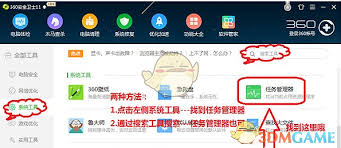
- 如果系统弹出确认窗口,点击“确定”即可。
这种方法适合临时释放系统资源,无需重启即可恢复360安全卫士的使用。
如果您不希望完全关闭360安全卫士,但希望减少其对系统资源的占用,可以通过调整软件设置来实现。具体操作如下:
- 双击桌面上的360安全卫士图标,打开软件。
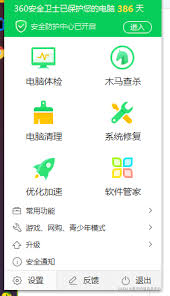
- 在软件界面的右上角找到“设置”按钮,点击进入设置菜单。
- 在设置菜单中找到“常规设置”选项。
- 在常规设置中,找到并关闭“实时保护”功能。
- 关闭实时保护后,记得点击“保存”按钮,以确保设置生效。
通过这种方法,您可以在不彻底退出软件的情况下,限制360安全卫士的实时监控功能带来的资源占用。
对于希望快速结束360安全卫士进程的用户,可以使用任务管理器。具体操作如下:
- 同时按下“ctrl + shift + esc”键,打开任务管理器。
- 在任务管理器中,切换到“进程”标签。
- 找到与360安全卫士相关的进程,通常名称包含“360”字样。
- 选中相关进程后,点击右下角的“结束任务”按钮。
这种方法是一种强制关闭的方式,但可能会导致某些保护功能暂时失效。因此,在使用时请谨慎考虑。
如果您决定不再使用360安全卫士,可以选择卸载它。具体操作如下:
- 点击“开始”菜单,进入“控制面板”。
- 在控制面板中,找到“程序和功能”选项,点击进入。
- 在程序列表中,找到“360安全卫士”。
- 选中360安全卫士后,点击上方的“卸载”按钮,系统将提示您确认卸载。
- 根据系统提示完成后续步骤,直到360安全卫士被完全卸载。
- 卸载后,重启电脑以确保所有相关文件和设置都被清除。
卸载360安全卫士后,您将彻底释放系统资源,但请注意,电脑可能会面临一定的安全风险。因此,在卸载前请确保您已经备份了重要数据,并准备好使用其他安全软件来保护您的电脑。
在某些情况下,360安全卫士可能会阻止用户正常关闭或卸载。此时,可以尝试在安全模式下进行操作。具体操作如下:
- 重启电脑,在电脑启动时按下“f8”键,选择“安全模式”进入。
- 在安全模式下,打开360安全卫士,并尝试关闭或卸载它。
使用安全模式可以避免一些软件冲突,确保关闭或卸载过程顺利进行。
对于一些高级用户,可以使用命令行工具关闭360安全卫士。具体操作如下:
- 按下“win + r”组合键,输入“cmd”,然后按下“enter”键。
- 在命令提示符窗口中,输入“taskkill /f /im 360se.exe”命令,并按下“enter”键。
如果命令执行成功,360安全卫士将被关闭。使用命令行关闭360安全卫士是一种快速且有效的方法,但需要用户具备一定的计算机操作知识。
360安全卫士的关闭方式多样,从任务栏快捷关闭到命令行的高级操作,用户可以根据自己的需求选择合适的方法。在释放系统资源的同时,也需不忘系统安全的重要性。通过合理的管理,用户不仅能够优化电脑性能,还能在日常使用中找到更平衡的安全与便利。同时,建议定期使用其他安全软件进行系统扫描,保持电脑的安全性。